
Для некоторых появление Apple Music будет означать, что их личные коллекции станут маленькими морями в гигантских океанах полного каталога iTunes. Тем не менее, для других, кто не хочет потоковую передачу, музыка по-прежнему остается местом или организуется и наслаждайтесь всеми вашими iTunes и музыкой iTunes Match. Это включает добавление музыки, ее поиск, кэширование для локального воспроизведения, удаление из кеша и удаление из вашей библиотеки.
Примечание. Чтобы использовать новое музыкальное приложение Apple, вам необходимо установить iOS 8.4 или более позднюю версию.
Как добавить песни в музыку
Существует четыре способа добавления музыки в новое музыкальное приложение Apple.
Музыка покупки
Вы можете купить песни или альбомы в iTunes Store; как только они загрузятся, треки появятся в приложении Музыка. И если вы купили песни на другом устройстве, они будут доступны для загрузки через iCloud.
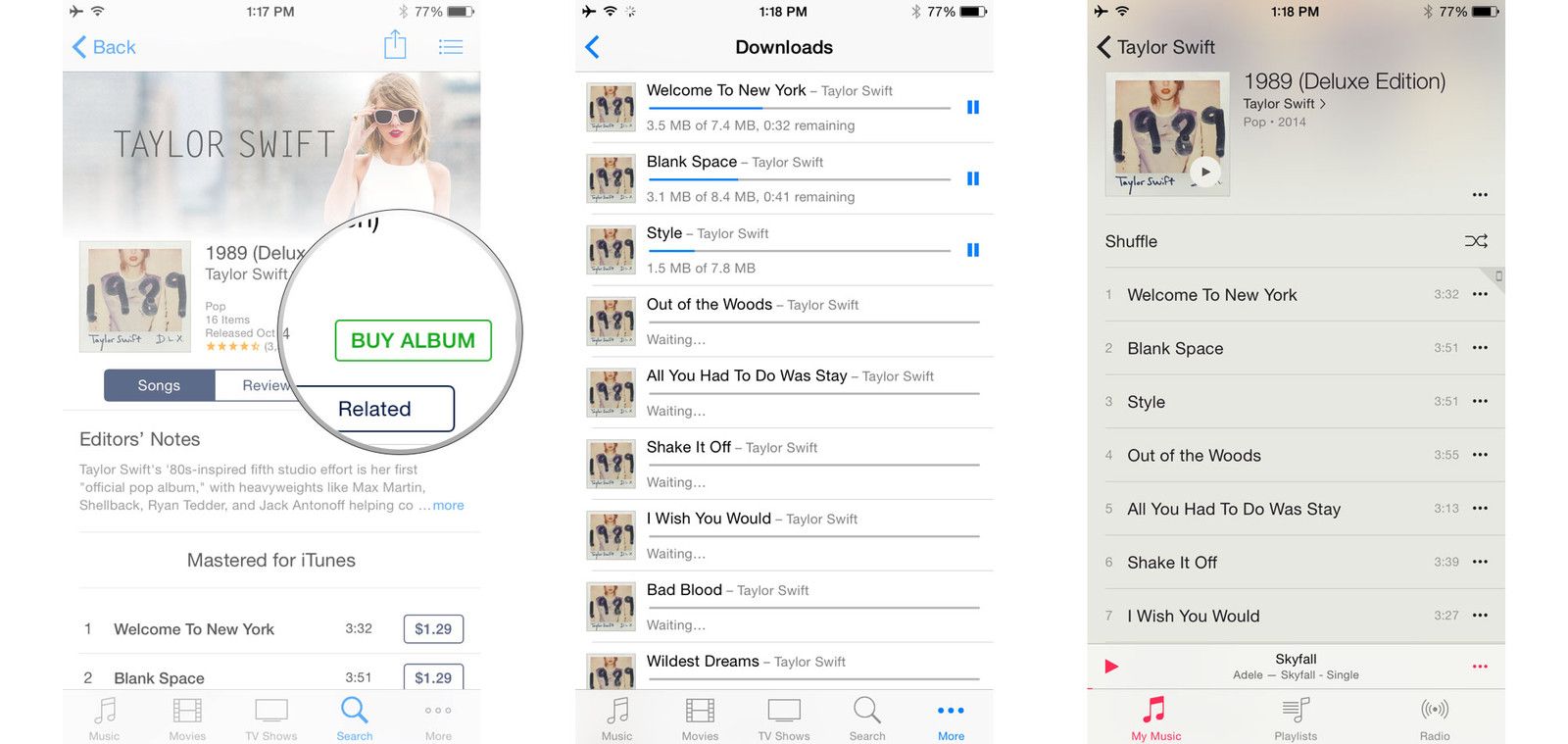
Используйте каталог Apple Music
Если вы подписаны на Apple Music, вы можете добавить музыку в свою библиотеку, нажав кнопку «Дополнительно» (она выглядит как эллипс) рядом с дорожкой, а затем нажмите «Добавить в мою музыку».
Используйте iTunes Match
Если вы используете iTunes Match, вы можете включить его на своем Mac для сопоставления и загрузки своих песен на серверы Apple; Оттуда вы можете получить к нему доступ в приложении Музыка.
Используйте iTunes Sync
Если вы не используете iCloud Music Library, вы можете использовать iTunes, чтобы вручную синхронизировать ваши песни с приложением Music на вашем устройстве.
По-прежнему нет возможности добавить музыку, не относящуюся к iTunes, непосредственно в приложение «Музыка», но есть и другие приложения, которые могут либо воспроизводить музыку из онлайн-хранилищ, либо передавать ее с вашего компьютера.
Как искать песни в музыке
В приложении Music появился новый универсальный поиск, который позволяет находить песни как на локальном устройстве, так и в онлайн-сервисах Apple. Если вы не подписаны на Apple Music, это включает в себя бесплатные радиоканалы.
- Нажмите увеличительное стекло Кнопка в правом верхнем углу.
- Нажмите Моя музыка Вкладка, также в правом верхнем углу.
- Введите имя песня ты хочешь найти. Если вы не помните название песни, введите имя исполнителя или альбома и перейдите оттуда.
![]()
Вы также можете получить доступ к последним поискам, чтобы найти что-то снова:
- Нажмите увеличительное стекло Кнопка в правом верхнем углу.
- Нажмите Часы значок справа от панели поиска.
- Нажмите любой недавний результат повторить поиск.
- Нажмите чистый в левом верхнем углу и нажмите Очистить последние поиски удалить список результатов.
![]()
Как искать песни в музыке
В новом приложении «Музыка» нет отдельных вкладок для категорий, таких как исполнители, песни или альбомы, но вы можете получить доступ ко всем этим категориям и многим другим, просто нажав пару нажатий.
- Нажмите на Моя музыка Вкладка.
- Нажмите на категория кнопка (по умолчанию Художники) вверху списка песен.
- Нажмите на категорию, по которой вы хотите отсортировать (альбомы, песни, музыкальные клипы, жанры, композиторы или сборники).
![]()
Как скачать песни для локального воспроизведения
Если вы собираетесь работать в автономном режиме, включая полеты или метро или межрегиональные поездки без доступа Wi-Fi, вы можете загружать песни, альбомы, списки воспроизведения или целых исполнителей локально на свое устройство, чтобы убедиться, что они доступны для воспроизведения. Где угодно, когда угодно.
- Нажмите Больше Кнопка (выглядит как •••) справа от исполнителя, альбома, списка воспроизведения или песни.
- Нажмите Сделать доступным в автономном режиме кнопка.
- Нажмите Загрузки вкладка, чтобы увидеть и управлять кэшированием.
![]()
Музыка, доступная для автономного воспроизведения, имеет небольшой значок устройства в правом верхнем углу кнопки «Дополнительно».
Как удалить загруженные песни из кеша
Если вы когда-нибудь решите, что не хотите загружать музыку на свое устройство, например, для экономии места на диске, вы можете удалить ее из локального кэша.
- Нажмите Больше Кнопка (выглядит как •••) справа от исполнителя, альбома или песни, которую вы хотите удалить.
- Нажмите Удалить Скачать кнопка.
![]()
После удаления музыки из локального кэша значок устройства исчезнет с прежнего места, в правом верхнем углу кнопки «Дополнительно».
Как удалить песни из вашей музыкальной библиотеки
Если вы хотите полностью удалить песню из вашей библиотеки, чтобы она больше не отображалась как запись. (Вы все равно сможете восстановить его позже, если захотите, из раздела удаленных покупок iTunes на рабочем столе.)
- Нажмите Больше Кнопка (выглядит как •••) справа от исполнителя, альбома или песни.
- Нажмите удалять кнопка.
- Нажмите Удалить покупку кнопка.
![]()
Сладкая музыка

Apple Music
- Apple Music Review
- FAQ по Apple Music
- Руководство по музыкальной библиотеке iCloud
- Справка Apple Music
- Обсуждение Apple Music
- От $ 4.99 в Apple
Оцените статью!

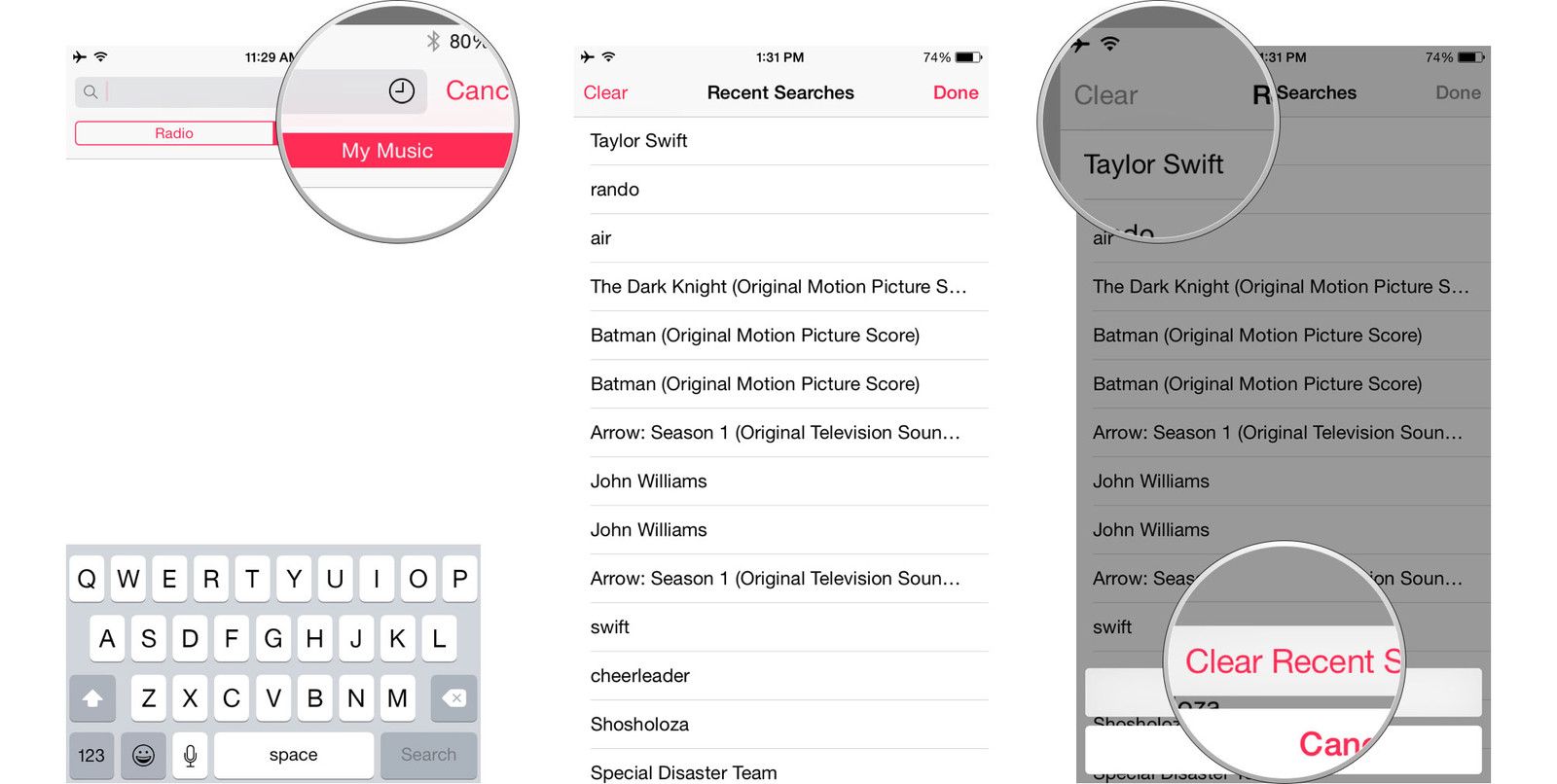
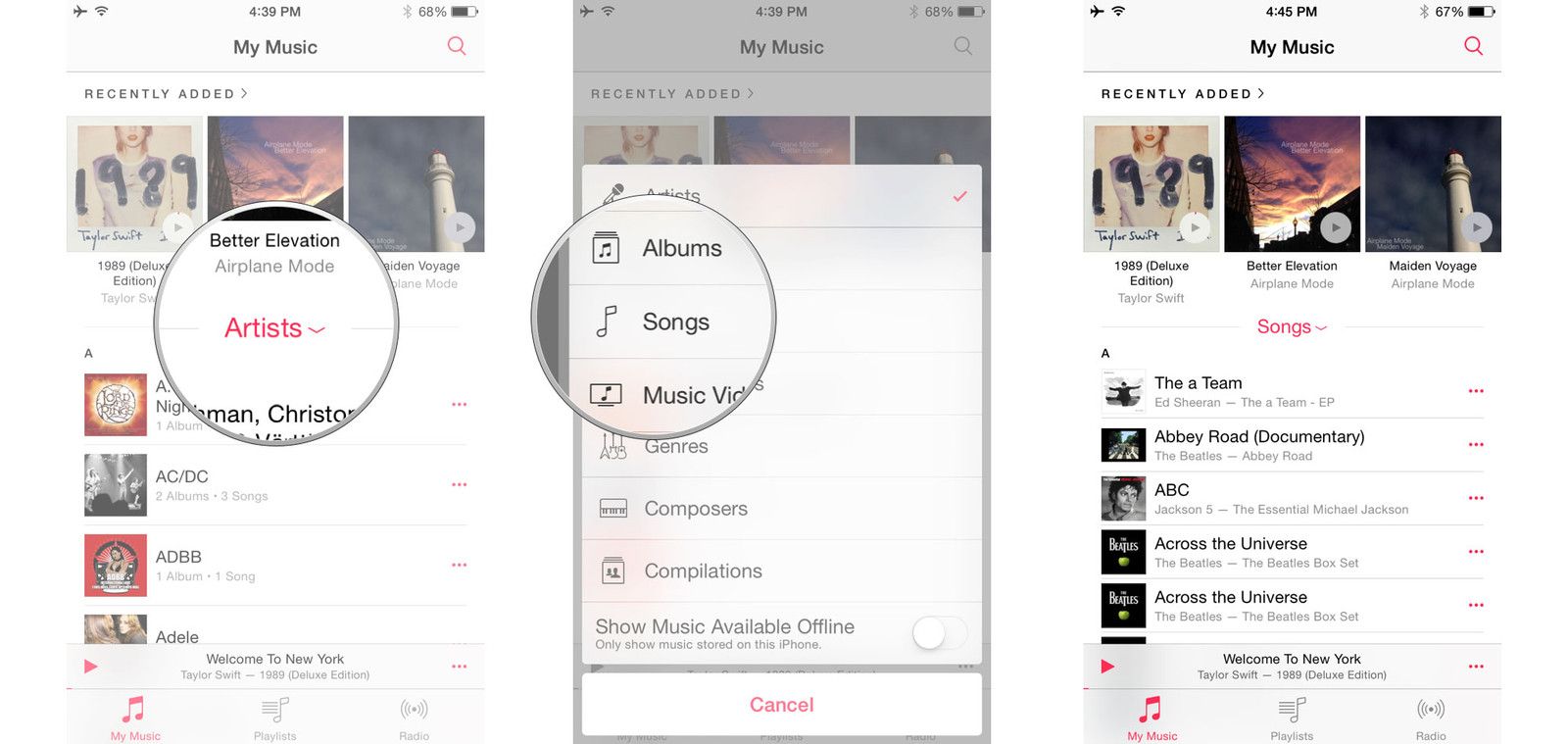
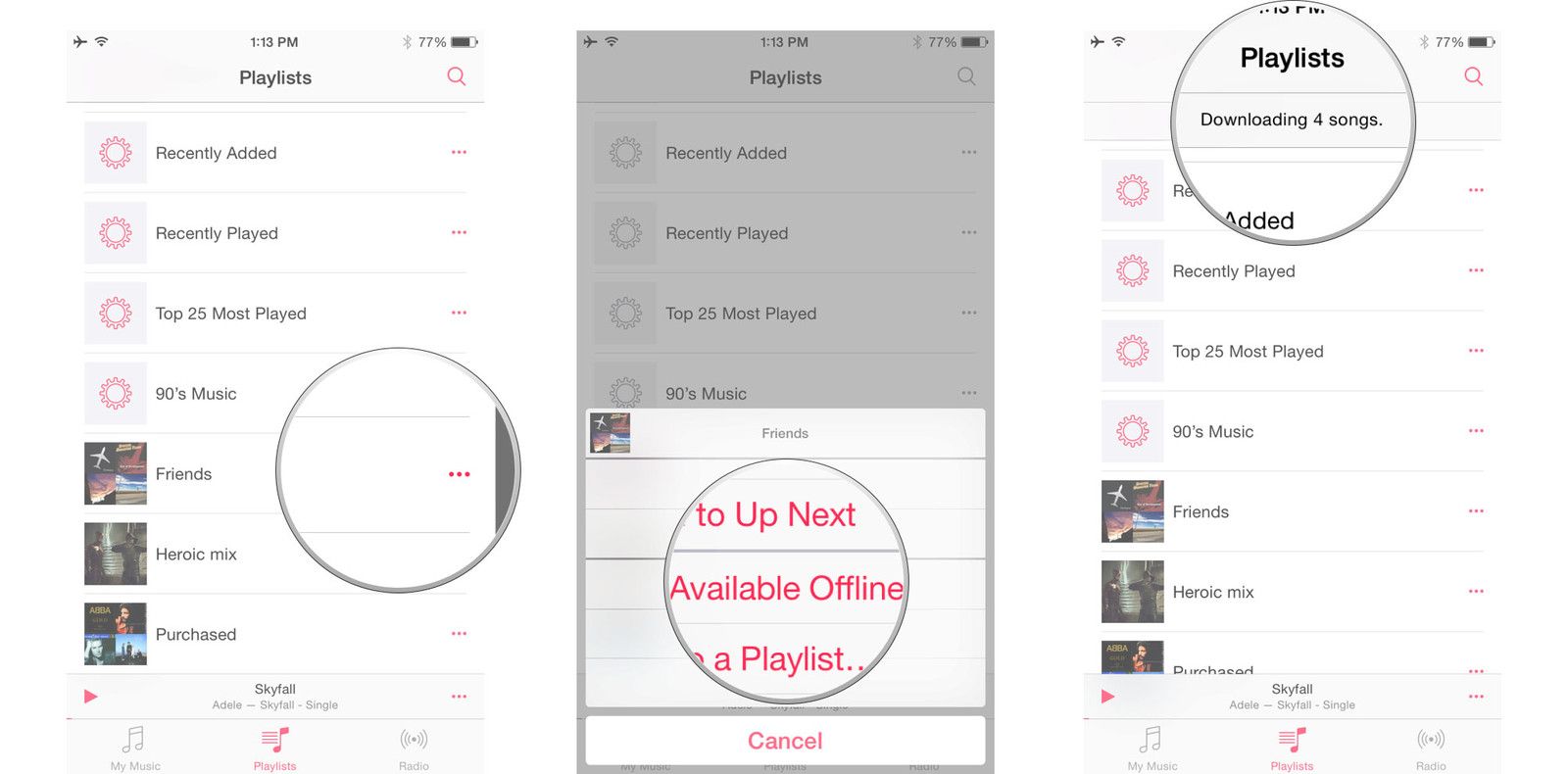

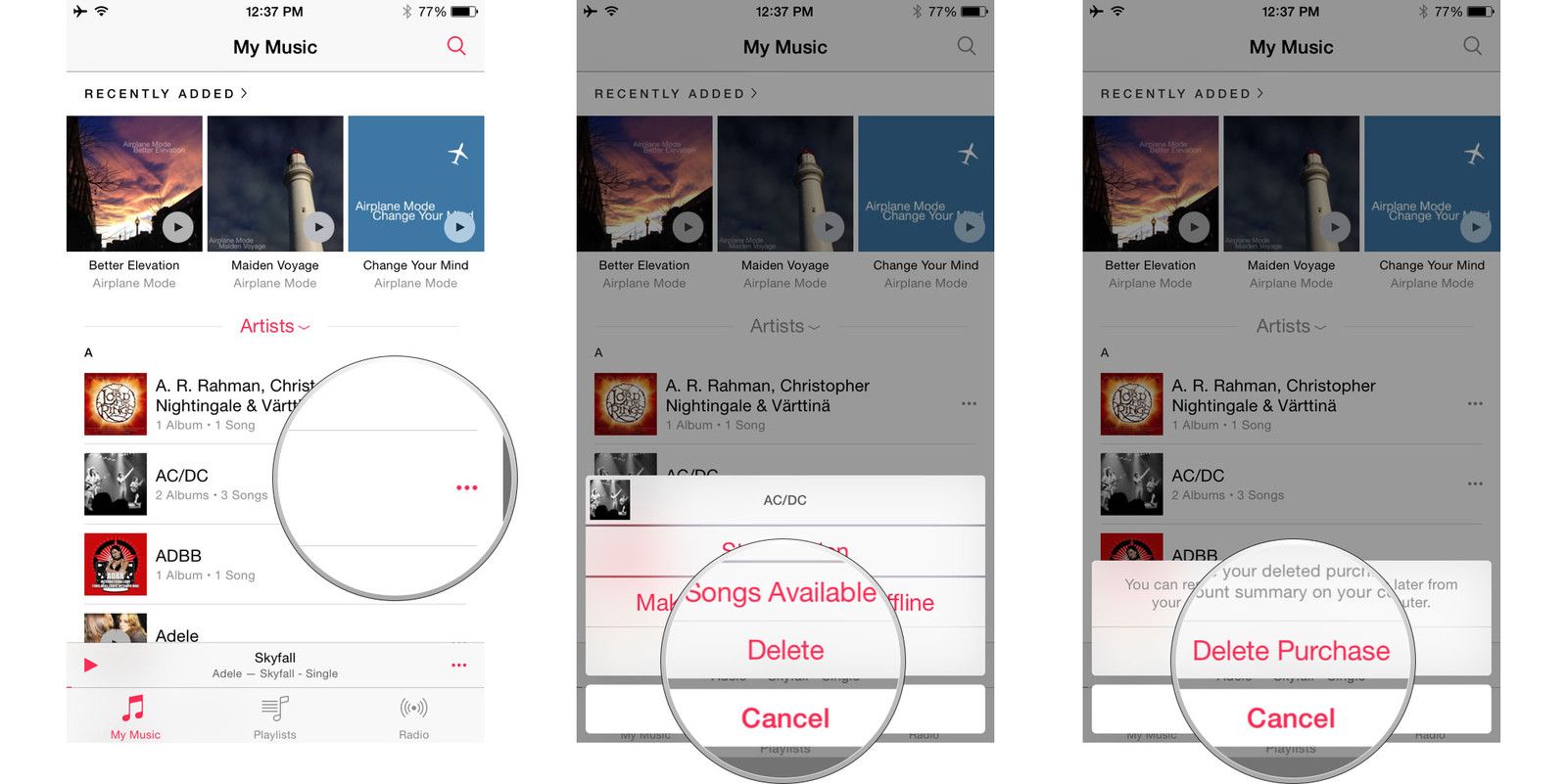
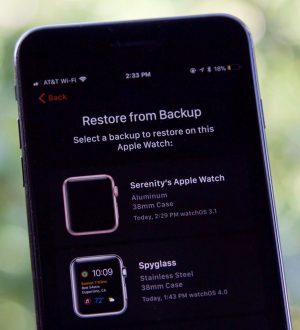

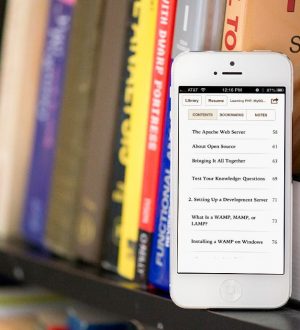
Отправляя сообщение, Вы разрешаете сбор и обработку персональных данных. Политика конфиденциальности.